削除された Apple メモは復元できますか? データ復元方法を共有する
多くの会社員が携帯電話のメモに記録する習慣があることを私たちは知っています。この利点は、緊急の事項を最初に記録し、それからゆっくりと解決できることです。さらに、重要なアカウントのパスワードをメモに保存しておくこともできるので、いつでもどこでも簡単に直接ログインできます。しかし、iPhone のメモを誤って削除してしまったらどうなるでしょうか?このような状況に直面して、私たちは何をすべきでしょうか?何か良い解決策はありますか?一緒に見てみましょう

メモを編集する際、編集したばかりの重要な内容を誤って削除したり、他の操作により内容が消えてしまうことがあります。この時点では、あまり多くの操作を行う必要はなく、iPhone を持ち上げて振るだけで、「入力を元に戻す」プロンプト ボックスが表示されます。 「元に戻す」をクリックすると前の操作に戻り、誤って削除したコンテンツが復元されます
Apple 携帯電話は iCloud クラウド サービスを提供しています。iCloud 自動バックアップ スイッチをオンにするだけで、携帯電話のコンテンツが自動的に復元されます。クラウドに同期されています。携帯電話上のコンテンツが削除された場合、iCloud 上のバックアップ記録を表示し、復元することを選択できます。
メモ ソフトウェアには、最近削除した機能が付属しています。メモのコンテンツが削除されると、最初に最近の履歴が入力されます。削除されたフォルダー。メモが長期間削除されていない場合は、まず「最近削除したフォルダー」に移動して見つけます。通常はそこにあり、「復元」をクリックします。
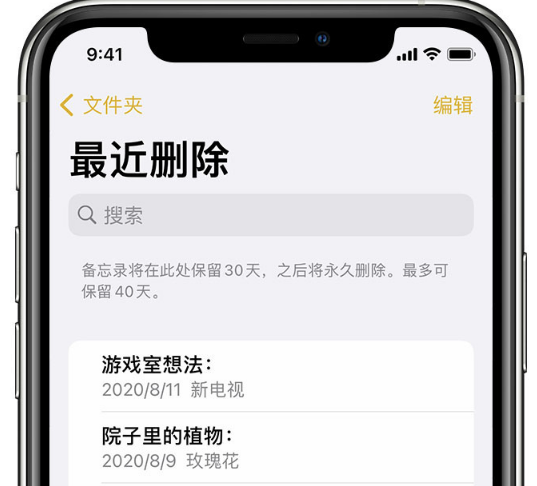
iCloud バックアップを実行していない場合は、または、誤って削除したメモの数が 30 日間を超えた場合は、より安全で信頼性の高いデータを取得するために、専門のデータ回復ツールを使用することをお勧めします。たとえば、Apple データ修復ツールを使用して、メモ、テキスト メッセージ、連絡先、写真などのローカル データを回復できます。具体的な回復手順は次のとおりです。
操作ガイド:
操作ステップ 1: まず、必要なツールをダウンロードしてインストールし、データ ケーブルを使用してデバイスをコンピュータに接続します。次に、デバイスのロックを解除し、デバイスの「信頼」オプションをクリックし、最後に「デバイスからデータを回復」をクリックします。
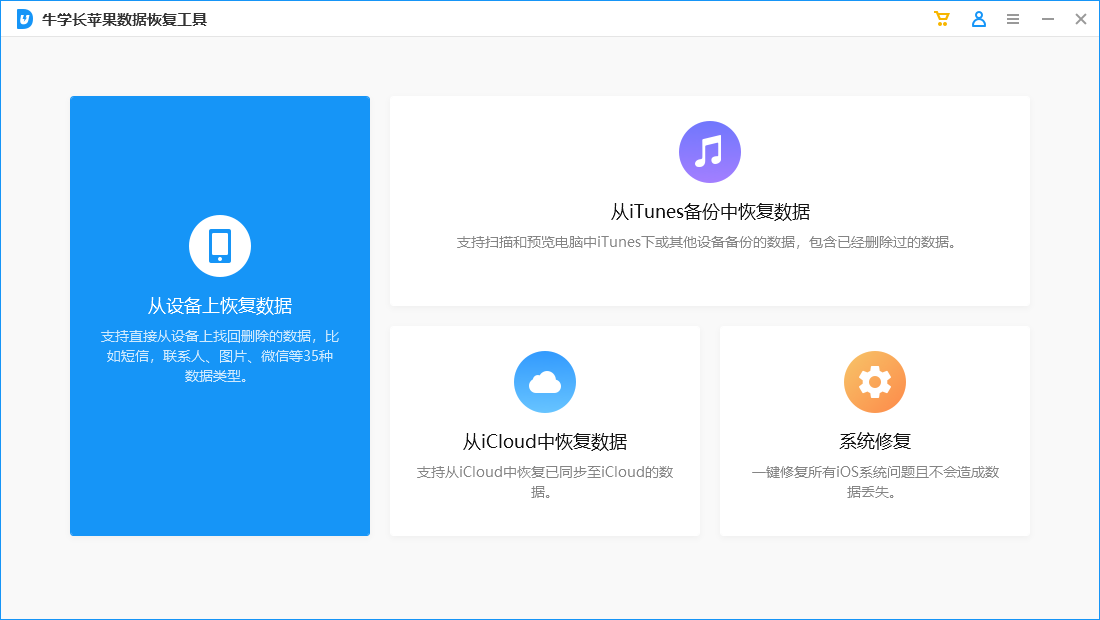
ステップ 2: ソフトウェアインターフェイスに、回復をサポートするすべてのファイルタイプが表示されます。 。回復する必要があるデータの種類を確認します。たとえば、[メモの添付ファイル] を選択し、[スキャン] をクリックします。
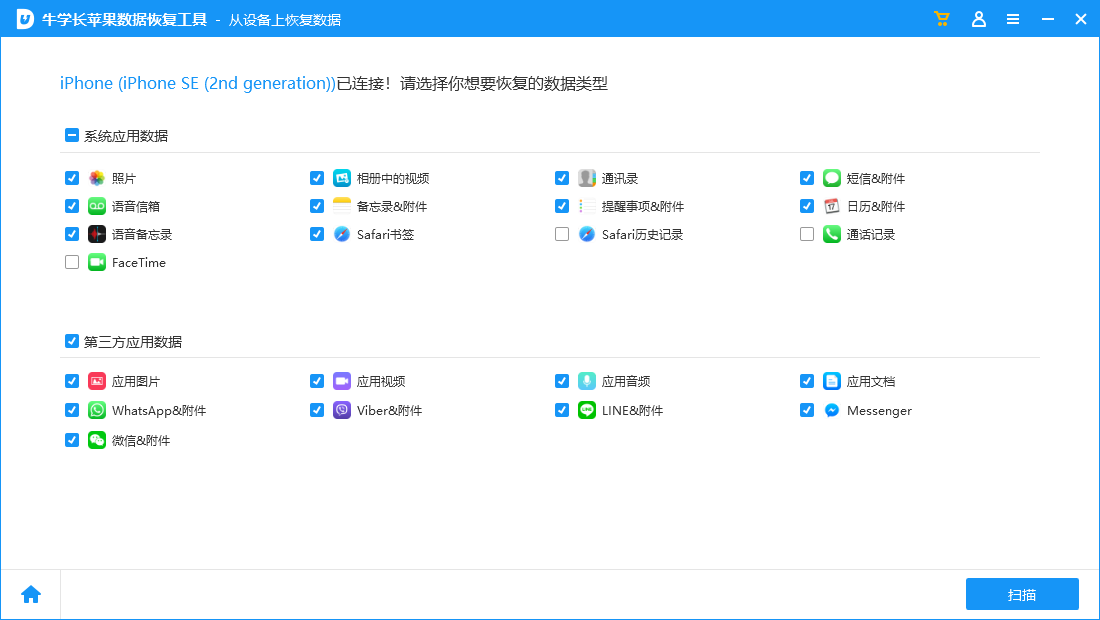
ステップ 3: 回復可能なデータをプレビューします。スキャンが完了すると、スキャンされたファイルがカテゴリ別に整理されます。「すべてのデータを表示」または「削除されたデータのみを表示」を選択して、必要なメモの内容を見つけることができます
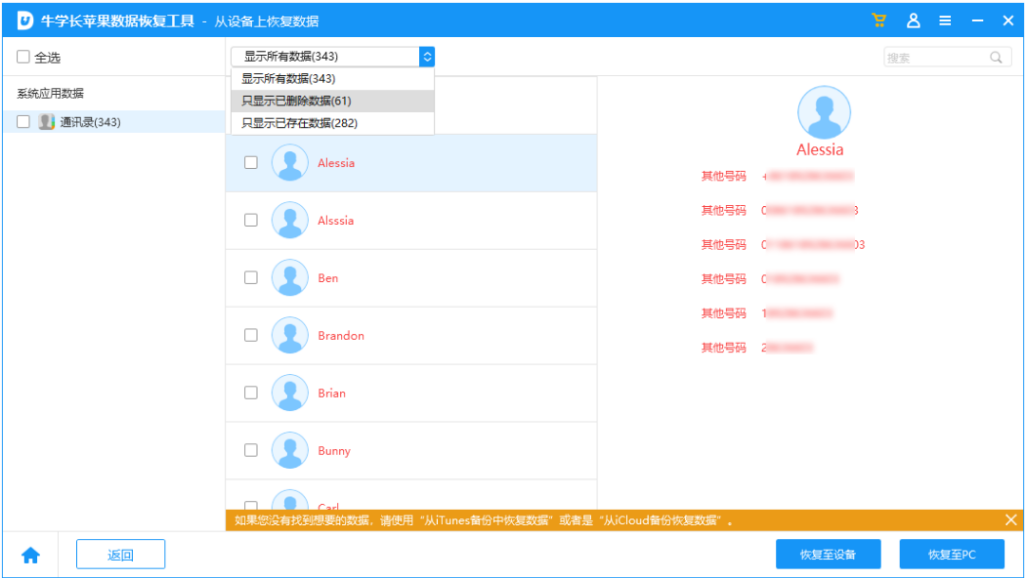
ステップ 4: 成功誤って削除したメモを復元します。 [検索]機能をオフにした後、復元する必要がある選択したメモをデバイスに直接復元できます。 100% 完了できることを確認します。データ削除後すぐに復旧操作を行うと比較的復旧する可能性が高くなります。回復が早ければ早いほど良い結果が得られます!
以上が削除された Apple メモは復元できますか? データ復元方法を共有するの詳細内容です。詳細については、PHP 中国語 Web サイトの他の関連記事を参照してください。

ホットAIツール

Undresser.AI Undress
リアルなヌード写真を作成する AI 搭載アプリ

AI Clothes Remover
写真から衣服を削除するオンライン AI ツール。

Undress AI Tool
脱衣画像を無料で

Clothoff.io
AI衣類リムーバー

Video Face Swap
完全無料の AI 顔交換ツールを使用して、あらゆるビデオの顔を簡単に交換できます。

人気の記事

ホットツール

メモ帳++7.3.1
使いやすく無料のコードエディター

SublimeText3 中国語版
中国語版、とても使いやすい

ゼンドスタジオ 13.0.1
強力な PHP 統合開発環境

ドリームウィーバー CS6
ビジュアル Web 開発ツール

SublimeText3 Mac版
神レベルのコード編集ソフト(SublimeText3)

ホットトピック
 1665
1665
 14
14
 1424
1424
 52
52
 1321
1321
 25
25
 1269
1269
 29
29
 1249
1249
 24
24
 私たちはスリムな電話を必要としませんが、とにかくそれが欲しいかもしれません
Apr 13, 2025 am 03:01 AM
私たちはスリムな電話を必要としませんが、とにかくそれが欲しいかもしれません
Apr 13, 2025 am 03:01 AM
超薄型の携帯電話:素晴らしいデザインですか、それとも危険ですか? SamsungとAppleは超薄い旗艦携帯電話をリリースしようとしています Samsung Galaxy S25 EdgeとApple iPhone 17 Airがリリースされようとしており、その超薄いデザインは熱烈な議論を引き起こしました。多くのファンは自分のデザインの妥協を心配していますが、超薄い携帯電話には魅力的な利点がまだいくつかあります。 超薄いデザイン:いくらかかりますか? まず第一に、これらのデバイスは高価です。超薄い設計には、カスタム部品と製造プロセスの改善が必要であり、コストを大幅に増やし、最終的に消費者に渡す必要があります。 価格はいつでも変更される可能性がありますが、信頼できるニュースは、iPhone 17 Airの価格が899ドルのiPhone Plusと同じ価格であるか、後者を完全に置き換える可能性があることを示しています。 S25エッジ
 最新のApple Mailの変更が好きではありませんか?ここに'それらを取り除く方法
Apr 14, 2025 am 12:54 AM
最新のApple Mailの変更が好きではありませんか?ここに'それらを取り除く方法
Apr 14, 2025 am 12:54 AM
Apple Mailアプリの新機能:カテゴリ、要約、および連絡先写真 Apple Mailアプリは最近、iPhone、iPad、およびMacバージョンを更新し、Gmailのような電子メール分類、通知、電子メールの概要、受信トレイの写真にお問い合わせください。 しかし、誰もがこれらの新しい変更を好むわけではありません。幸いなことに、これらの新機能を無効にして、それらを使用するためのより簡単な方法で復元できます。これがそれを行う方法です: Apple Mailの分類を無効にします 電子メール分類機能は、受信トレイをソートして、着信メッセージの処理を容易にするように設計されています。この機能は、iOSまたはiPados 18.2を実行している任意のデバイスと、MacOS 15.4がインストールされているMacコンピューターに適しています。 カテゴリは次のとおりです。 メイン:メールが最も考えています
 Apple Watchは10歳です。これが私がそれを買わなかった理由です
Apr 15, 2025 am 06:09 AM
Apple Watchは10歳です。これが私がそれを買わなかった理由です
Apr 15, 2025 am 06:09 AM
Apple Watch:10年後もまだ納得していません 2015年以来2億台以上のユニットが販売されているにもかかわらず、Apple Watchは私の手首に不在のままです。 その健康とフィットネスの機能は印象的ですが、そうではない私のような人に訴えません
 iPhoneの言葉はあなたの音声ノートをドキュメントに変えることができます
Apr 22, 2025 am 03:02 AM
iPhoneの言葉はあなたの音声ノートをドキュメントに変えることができます
Apr 22, 2025 am 03:02 AM
iOSのMicrosoft Wordは、音声ノートをCopilot AIを使用して完全にフォーマットしたドキュメントに変換するようになりました。この最新の拡張により、モバイルデバイスのドキュメント作成が簡素化されます。 この機能にアクセスするには、「new」ボタン()をタップし、「u」を選択します
 imessageは機能していませんか?ここにiPhone、iPad、Macで修正する方法
Apr 27, 2025 pm 06:00 PM
imessageは機能していませんか?ここにiPhone、iPad、Macで修正する方法
Apr 27, 2025 pm 06:00 PM
iPhone、iPad、およびMacでのiMessageの問題のトラブルシューティング imessageで問題を経験していますか? このガイドは、一般的な問題のソリューションを提供し、Appleデバイスでメッセージングアプリを修正するのに役立ちます。 メッセージが表示されていないかどうかは、故障していません
 2025年の最高のiPad
Apr 18, 2025 am 01:01 AM
2025年の最高のiPad
Apr 18, 2025 am 01:01 AM
適切なiPadの選択:包括的なガイド AppleのiPadラインナップは、あらゆるニーズに合わせてタブレットを提供しますが、完璧なものを選択することは圧倒的です。このガイドはプロセスを簡素化し、特定の要件に基づいて理想的なiPadを選択するのに役立ちます
 スマートフォンは今退屈で、それは私たちのせいです
Apr 23, 2025 am 03:06 AM
スマートフォンは今退屈で、それは私たちのせいです
Apr 23, 2025 am 03:06 AM
スマートフォンの黄金時代は過ぎましたか?将来の見通し テクノロジー愛好家は、現代の携帯電話が同じであり、イノベーションの欠如であると不満を述べています。メーカーは責任を負うべきですが、私たちは重要な役割も果たしています。スマートフォンの開発履歴を確認し、現在の状況の原因を調べましょう。 スマートフォンの黄金時代 1973年、モトローラのエンジニアであるマーティンクーパーは、ニューヨークの路上でDynatac 8000Xで歴史的な電話をかけました。この「レンガ」電話は、ワイヤレスネットワークの時代を開きました。ほぼ20年後、IBMサイモンはリリースされ、抵抗性のタッチスクリーンとシンプルなアプリケーションを備えた世界初のスマートフォンになりました。今日、それは100倍強力ですが、最新のスマートフォンのコア機能はまだアプリケーションポータルとして使用されています。 初期のイノベーションは遅くなります
 そのアプリはどこに行きましたか? iPhoneまたはiPadで欠落しているアプリを見つける方法
Apr 27, 2025 pm 05:54 PM
そのアプリはどこに行きましたか? iPhoneまたはiPadで欠落しているアプリを見つける方法
Apr 27, 2025 pm 05:54 PM
不足しているiOSまたはiPadosアプリを見つける:ステップバイステップガイド iOSとiPadosは名前でアプリを検索することを許可しますが、それらを見つけることは、多数のフォルダーとホーム画面ページで難しいものになります。 このガイドは、不足しているアプリを回復してBAを追加する2つの方法を提供します




